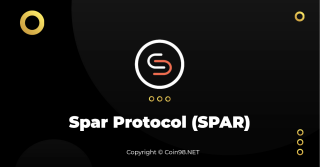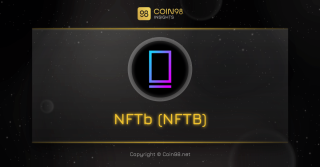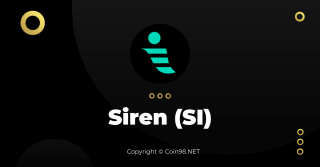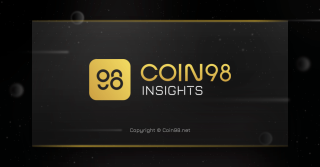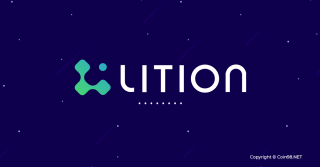نحوه اضافه کردن Polygon به MetaMask در 3 مرحله

چگونه شبکه Polygon را به MetaMask متصل کنیم؟ این مقاله راهنمای گام به گام اتصال شبکه Polygon به MetaMask را معرفی می کند.

MetaMask محبوب ترین کیف پول برای کاربران کریپتو است. بنابراین MetaMask چیست؟ چگونه کیف پول MetaMask را نصب و استفاده کنیم؟ آیا متاماسک بی خطر است؟ بیایید در این مقاله بدانیم!
MetaMask چیست؟
MetaMask یک کیف پول Crypto است که به کاربران اجازه می دهد تا به روشی ساده با بلاک چین تعامل داشته باشند. در زندگی واقعی، برای نگهداری پول خود به یک کیف پول نیاز دارید که برای خرید چیزهای مختلف مانند کالاها، اقلام، دارایی ها و... به طور مشابه، در بلاک چین، به کیف پولی مانند MetaMask برای ذخیره ارزهای رمزنگاری شده خود نیاز دارید که ممکن است قابل استفاده در بسیاری از برنامه های غیرمتمرکز مانند DeFi ، NFT، GameFi، ...
از وب سایت متامسک دیدن کنید: https://metamask.io/
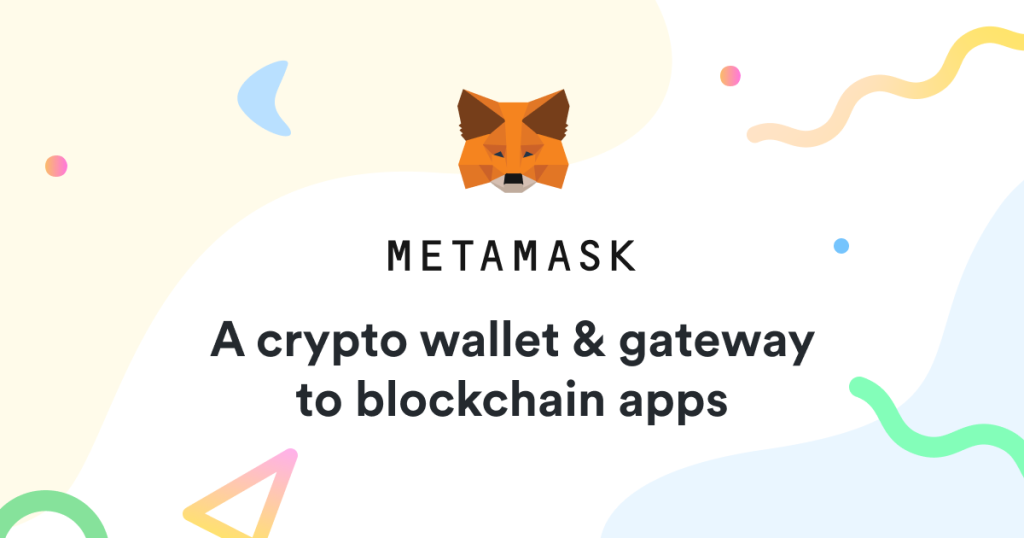
متاماسک چیست؟
بررسی MetaMask 2022
سال 2021 یک سال عالی برای MetaMask بوده است و تعداد کاربران فعال آن به طور چشمگیری افزایش یافته است. MetaMask در جولای 2021 بیش از 10 میلیون کاربر فعال ماهانه داشت و طبق گزارش MetaMask، این تعداد در آوریل 2022 به بیش از 21 میلیون نفر افزایش یافته است.
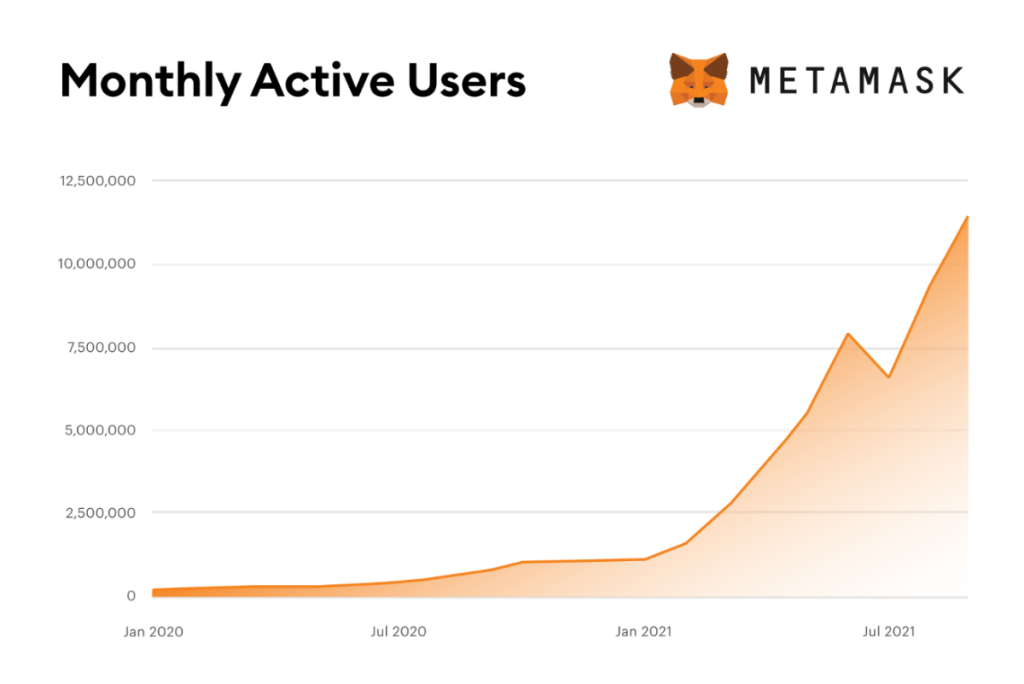
تعداد کاربران فعال ماهانه در MetaMask
در همان زمان، MetaMask یکی از بالاترین درآمدهای تجمعی را در میان Crypto dApps (برنامه های غیرمتمرکز) داشته است، که با 166.3 میلیون دلار در رتبه ششم قرار دارد.
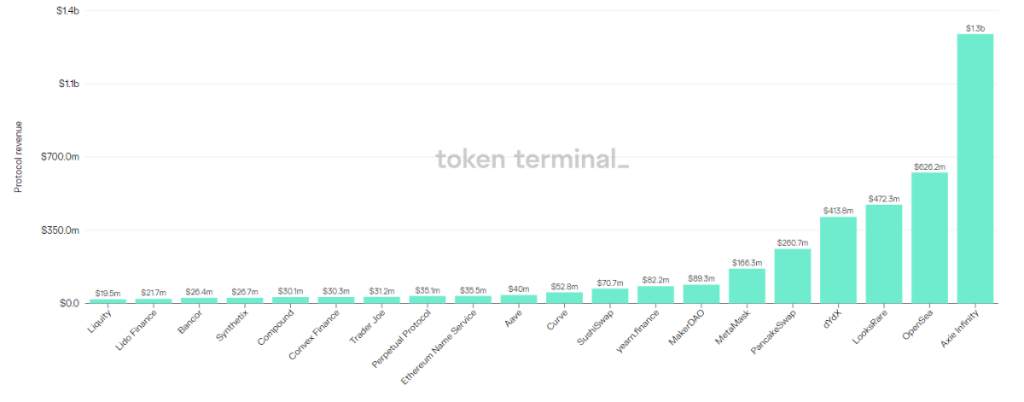
درآمد MetaMask در رتبه 6 قرار گرفت. منبع: TokenTerminal
مزایای MetaMask
معایب MetaMask
نحوه نصب MetaMask و ایجاد کیف پول
MetaMask در حال حاضر در چندین مرورگر دسکتاپ و همچنین دستگاه های تلفن همراه در دسترس است. قبل از اینکه بتوانید یک کیف پول MetaMask ایجاد کنید، ابتدا باید MetaMask را در مرورگر یا تلفن همراه خود دانلود کنید.
پسوند MetaMask
می توانید MetaMask را به عنوان یک افزونه به مرورگر(های) خود اضافه کنید. در حال حاضر MetaMask از 4 مرورگر پشتیبانی می کند و می توانید آن را از طریق لینک های زیر نصب کنید:
در این مقاله به عنوان نمونه متاماسک را روی کروم نصب می کنم. برای سایر مرورگرها، روند تقریباً یکسان است، بنابراین لازم نیست نگران باشید.
ابتدا وارد لینک بالا شوید و رابط کاربری زیر را مشاهده خواهید کرد. روی «افزودن به کروم» کلیک کنید.
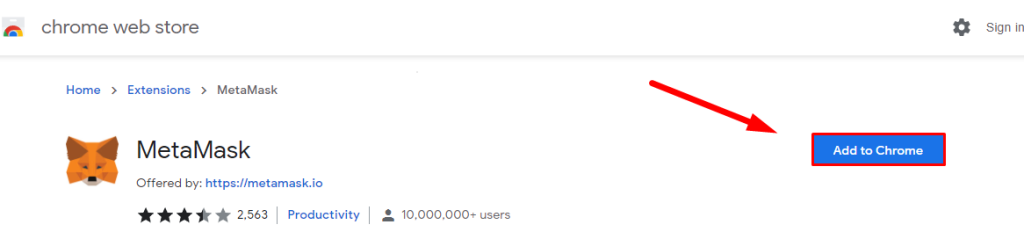
"افزودن پسوند" را ادامه دهید .
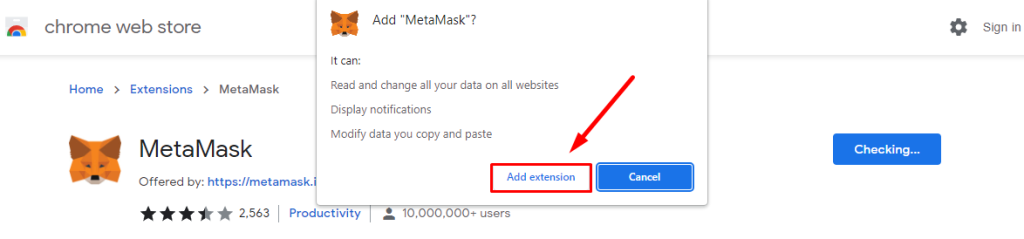
اکنون که MetaMask را در افزونه مرورگر خود دانلود کرده اید، همانطور که در تصویر زیر به آن اشاره شده است، می توانید MetaMask را با کلیک بر روی لوگوی افزونه در گوشه سمت راست بالا مشاهده و باز کنید.
همانطور که MetaMask را به تازگی نصب کرده اید، به طور خودکار برای راه اندازی باز می شود. برای ادامه روی «شروع به کار» کلیک کنید.
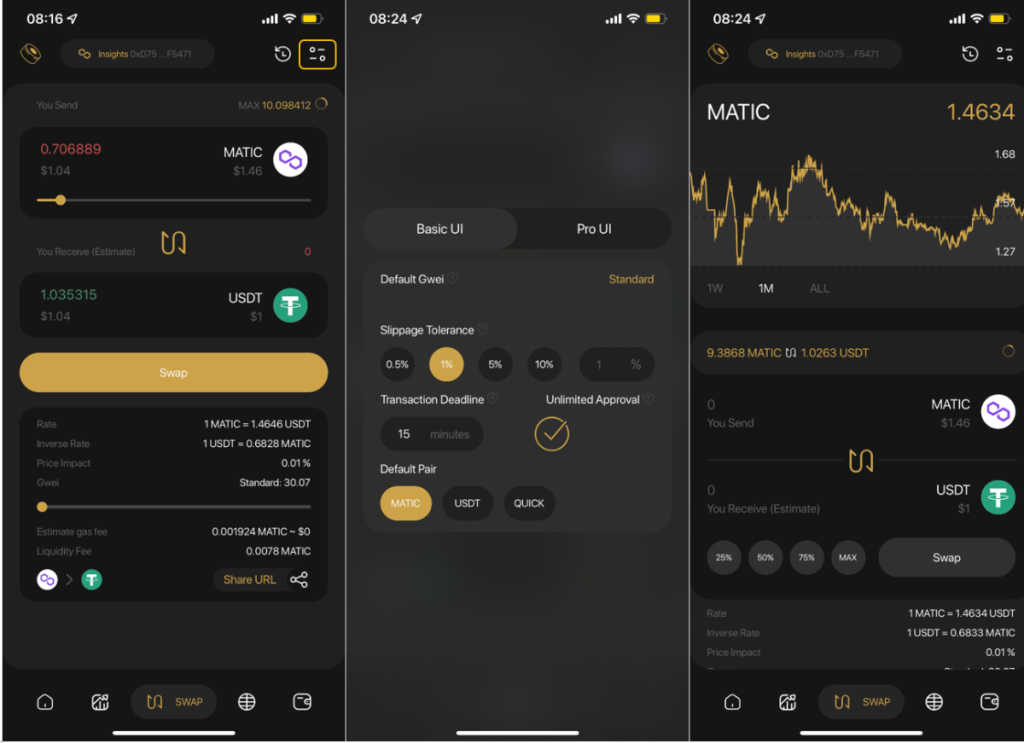
در اینجا 2 گزینه برای انتخاب خواهید داشت: Import Wallet یا Create a Wallet .
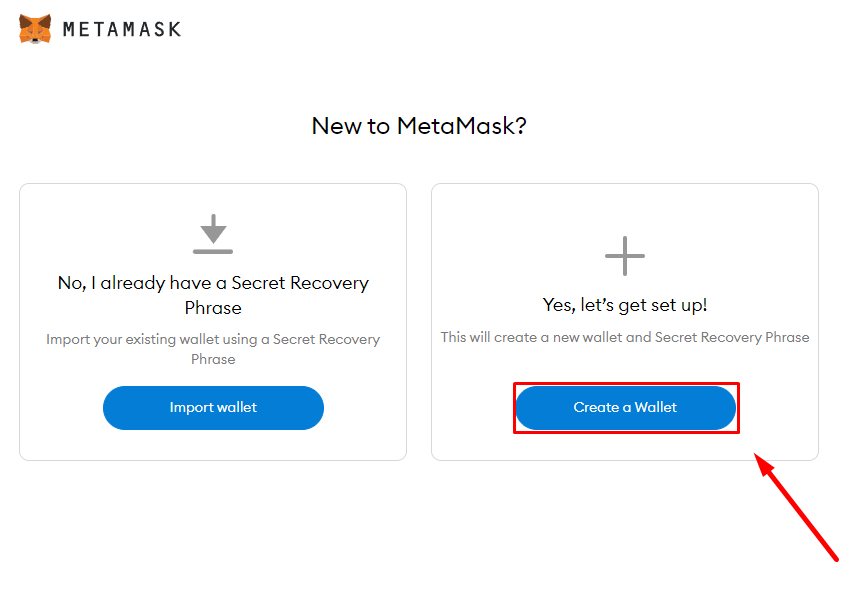
از شما خواسته می شود رمز عبور MetaMask خود را ایجاد کنید، که هر بار که می خواهید وارد MetaMask در این مرورگر شوید به آن نیاز خواهید داشت. پس از وارد کردن رمز عبور خود با حداقل 8 کاراکتر، چک باکس "من شرایط استفاده را خوانده و موافقم" را علامت زده و روی "ایجاد" کلیک کنید.
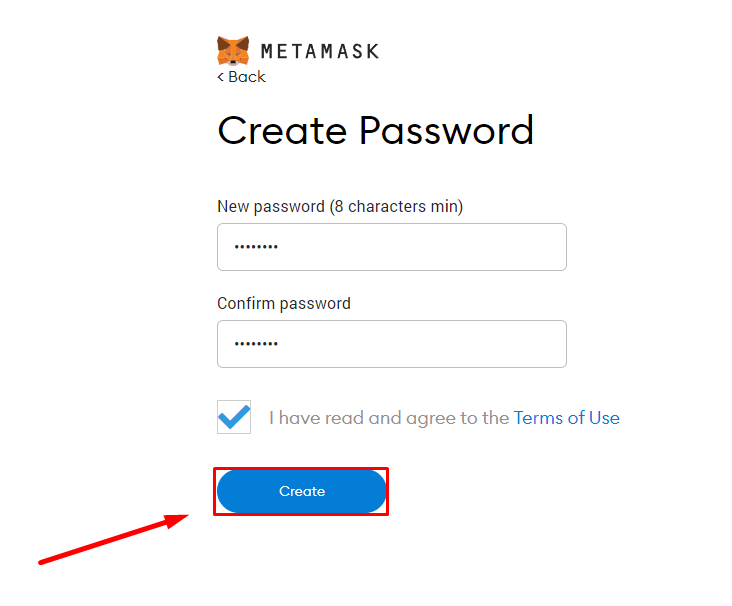
مهم: به یاد داشته باشید که این رمز عبور با عبارت عبور 12 کلمه ای/عبارت بازیابی مخفی/کلید خصوصی شما متفاوت است. این فقط به شما امکان می دهد در این مرورگر به MetaMask دسترسی داشته باشید، نه یک کیف پول خاص که ممکن است دارایی های شما را ذخیره کند. اگر افراد دیگری کلید خصوصی کیف پول شما را داشته باشند، نه رمز عبور MetaMask شما، ممکن است کنترل دارایی های شما را به دست آورند (مگر اینکه کنترل رایانه شما را نیز در اختیار داشته باشند).
MetaMask اکنون شما را با مفهوم عبارت Secret Recovery آشنا می کند. روی "بعدی" کلیک کنید.
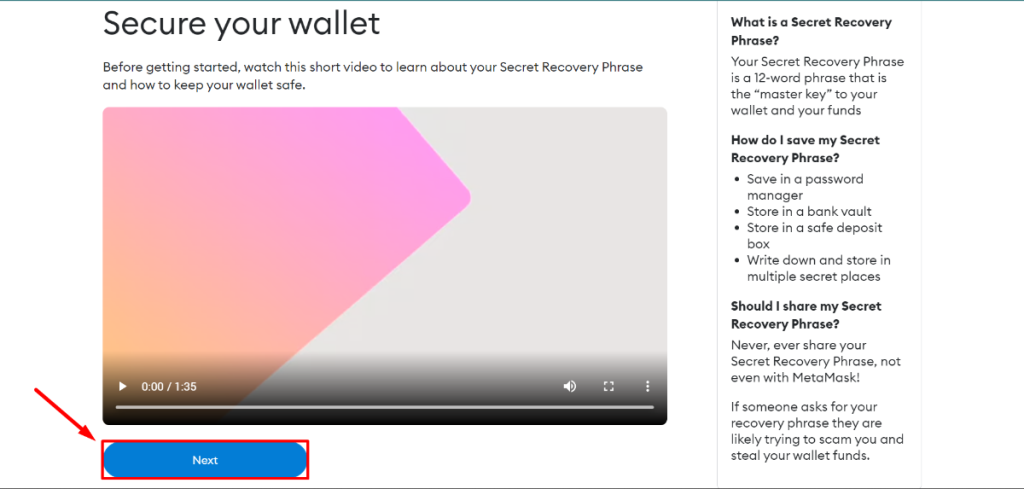
آخرین مرحله قبل از ایجاد کیف پول MetaMask، ایجاد عبارت بازیابی مخفی کیف پول است که به عنوان کلید خصوصی نیز شناخته می شود. MetaMask این کار را برای شما انجام می دهد، بنابراین شما فقط باید این عبارت را به خاطر بسپارید و/یا آن را در جایی امن ذخیره کنید.
مهم: باز هم، واقعاً ضروری است که این عبارت 12 کلمه ای را در دسترس خود و فقط خودتان نگه دارید. این تنها مدرکی در بلاک چین است که می تواند تأیید کند که کیف پول شما واقعاً مال شما است. "نه کلیدهای شما، نه سکه های شما".
برای مشاهده عبارت Secret Recovery خود روی کادر متن سانسور شده کلیک کنید. پس از ذخیره کلید خصوصی خود به روشی امن، می توانید با کلیک بر روی "بعدی" اقدام به ایجاد کیف پول خود کنید.
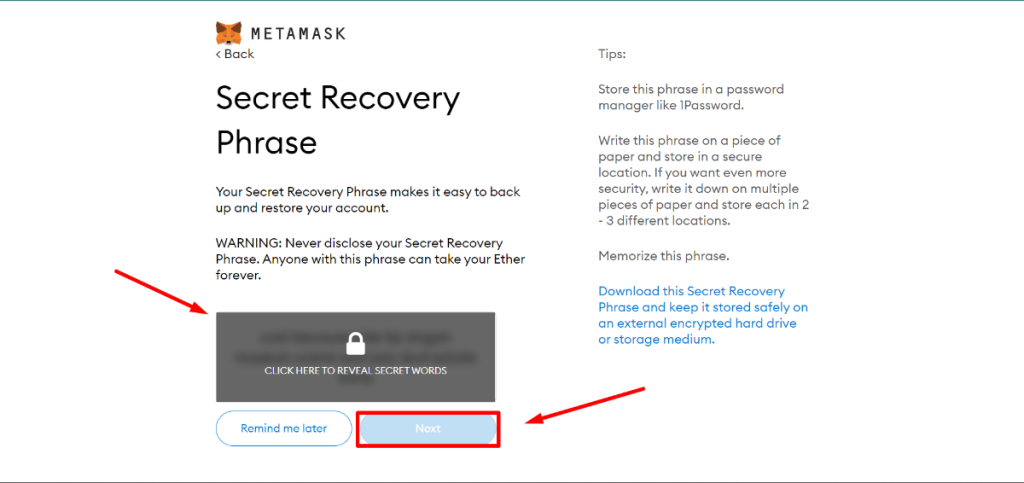
سپس MetaMask از شما می خواهد که عبارت بازیابی مخفی مربوطه خود را وارد کنید تا اطمینان حاصل شود که آنها را به خاطر آورده و/یا در مکان های دیگر نگه داشته اید. کلمات را به ترتیب صحیح انتخاب کنید و سپس بر روی "تأیید" کلیک کنید.
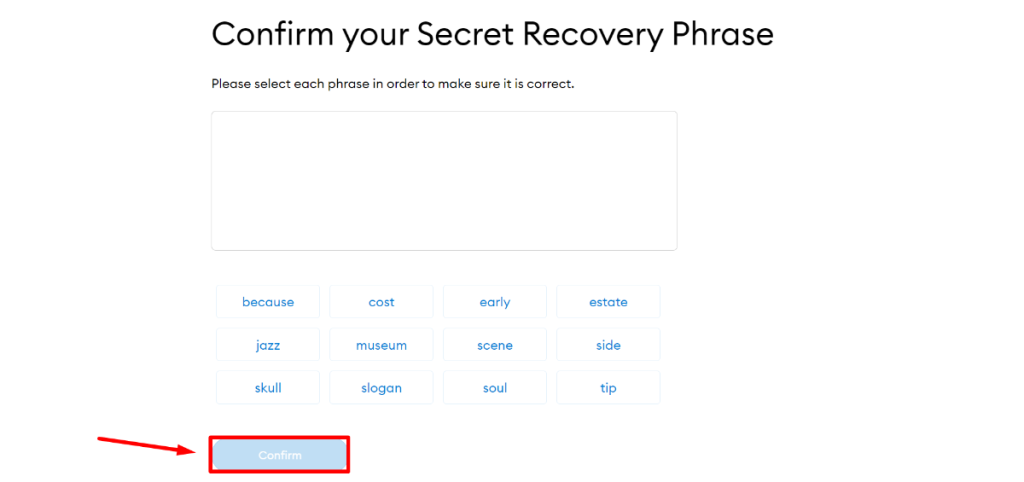
شما اکنون با موفقیت یک کیف پول MetaMask ایجاد کرده اید. برای تکمیل تنظیمات خود، روی "همه انجام شد" کلیک کنید.
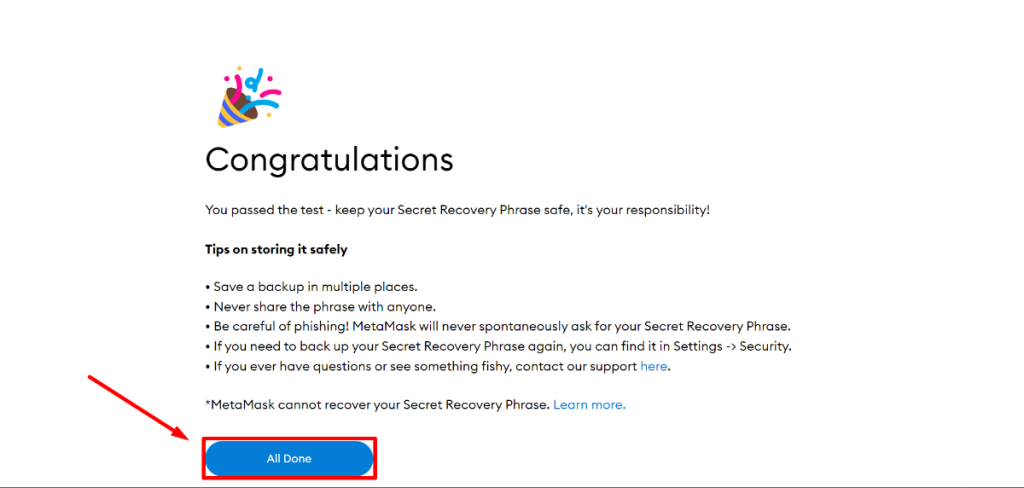
اپلیکیشن MetaMask
MetaMask برای اندروید و iOS نیز موجود است.
در اینجا من از یک دستگاه iOS به عنوان مثال استفاده می کنم.
مرحله 1: برای نصب MetaMask بر روی "دریافت" کلیک کنید.
مرحله 2: پس از اتمام دانلود، MetaMask را باز کرده و بر روی "شروع به کار" کلیک کنید.
مرحله 3: در اینجا شما 2 گزینه برای انتخاب خواهید داشت: Import Wallet یا Create a Wallet . اگر قبلاً کیف پول MetaMask داشته اید، می توانید با استفاده از عبارت Secret Recovery Phrase (یک عبارت عبور 12 کلمه ای) آن را به افزونه مرورگر MetaMask فعلی وارد کنید. یا، می توانید یک مورد کاملاً جدید ایجاد کنید، که من در این راهنما انجام خواهم داد. " ایجاد کیف پول" را انتخاب کنید.
مرحله 4: با انتخاب "من موافقم" ادامه دهید.
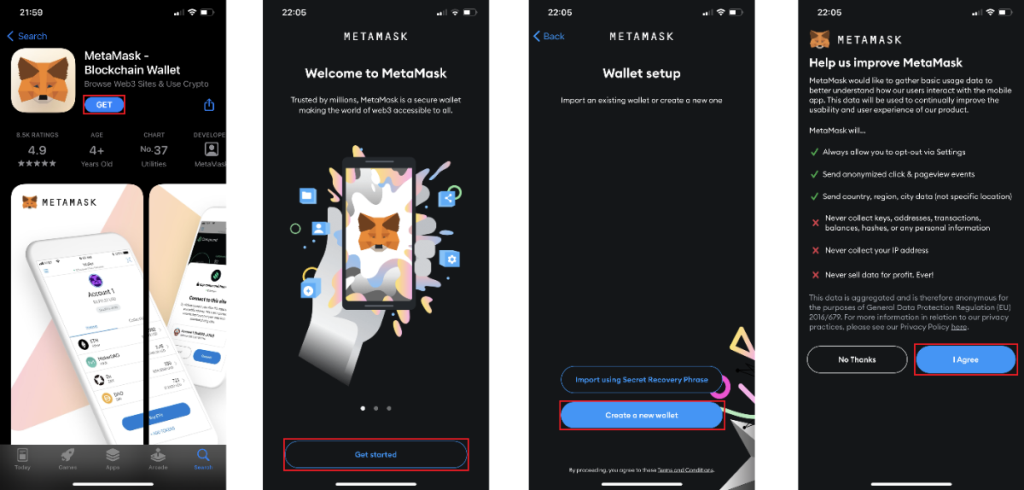
مرحله 5: از شما خواسته می شود رمز عبور MetaMask خود را ایجاد کنید، که هر بار که می خواهید وارد MetaMask در این مرورگر شوید به آن نیاز خواهید داشت. پس از وارد کردن رمز عبور خود با حداقل 8 کاراکتر، چک باکس "من شرایط استفاده را خوانده و موافقم" را علامت زده و روی "ایجاد" کلیک کنید.
مرحله 6: با کلیک بر روی "شروع" ادامه دهید.
مرحله 7: MetaMask اکنون نکاتی را در مورد ایمن کردن عبارت بازیابی مخفی کیف پول خود، قبل از ایجاد آن، به شما ارائه می دهد. روی "شروع" کلیک کنید.
مرحله 8: روی "View" کلیک کنید تا عبارت Secret Recovery آشکار شود.
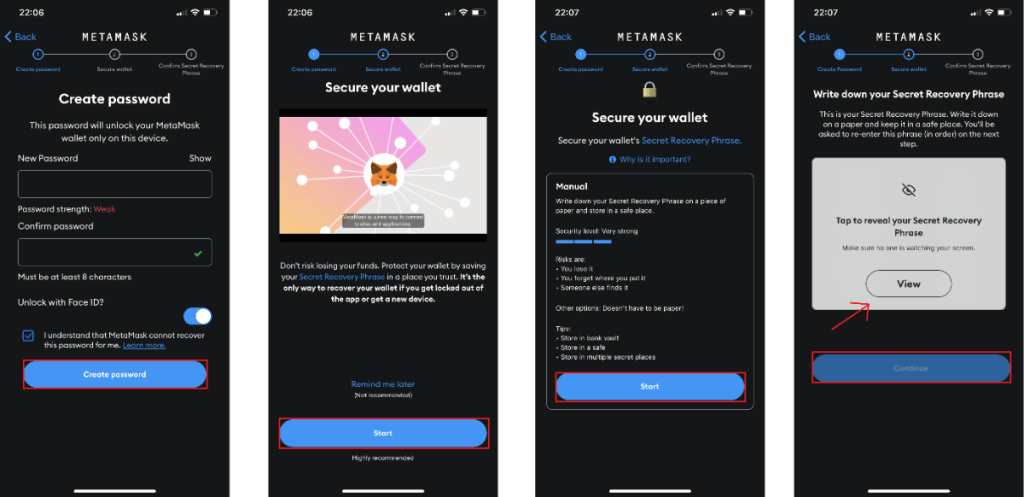
مرحله 9: این عبارت را ذخیره یا یادداشت کنید و سپس "ادامه" را انتخاب کنید.
مرحله 10: MetaMask سپس از شما میخواهد که عبارت بازیابی مخفی مربوطه خود را وارد کنید تا اطمینان حاصل شود که آنها را به خاطر آورده و/یا در مکانهای دیگر نگه داشتهاید. کلمات را به ترتیب صحیح انتخاب کنید و سپس بر روی "Complete Backup" کلیک کنید.
مرحله 11: اکنون با موفقیت یک کیف پول MetaMask ایجاد کرده اید. برای تکمیل تنظیمات خود، روی «انجام شد» کلیک کنید.
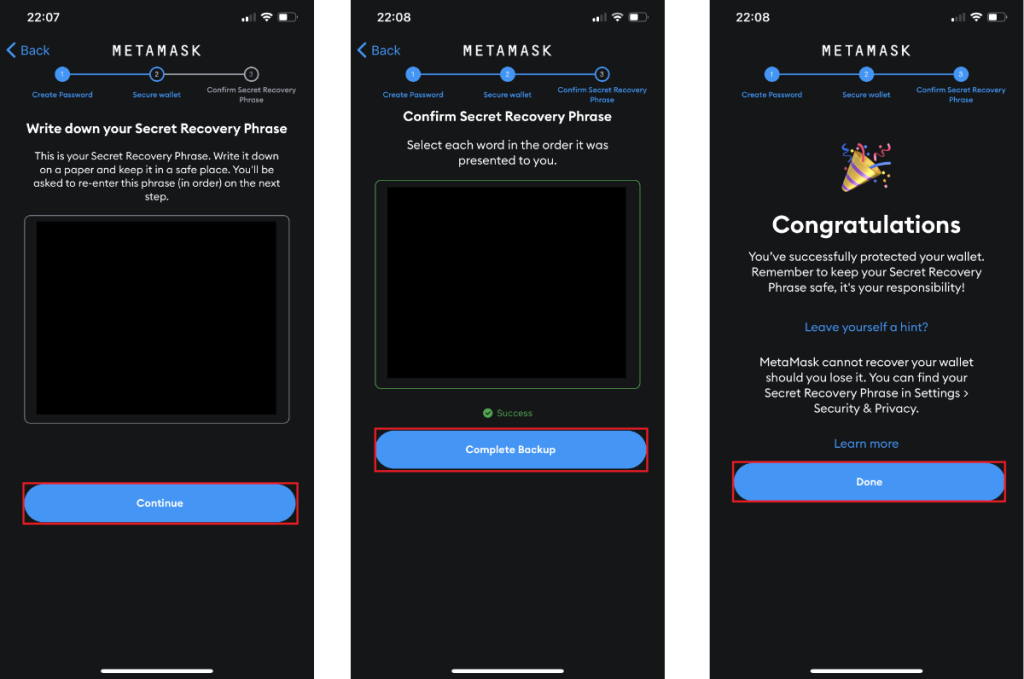
نحوه استفاده از کیف پول MetaMask
با MetaMask می توانید عملکردها و ویژگی های مختلفی را انجام دهید. در قسمت بعدی، شما را با برخی از پرکاربردترین ویژگی های MetaMask و همچنین نحوه استفاده از آنها راهنمایی می کنم.
نحوه دریافت توکن به MetaMask
افزودن ارزهای دیجیتال به کیف پول خود یکی از اولین کارهایی است که باید/باید انجام دهید. به عنوان مثال، اگر می خواهید از بلاک چین اتریوم استفاده کنید ، باید توکن های ETH (کوین بومی اتریوم) را به عنوان هزینه گاز در اختیار داشته باشید. بنابراین، اضافه کردن اتریوم به کیف پول شما اولین و مهمترین مرحله است.
در این مقاله از ETH به عنوان یک توکن نمونه استفاده خواهم کرد. میتوانید توکنهای ETH را با ارسال آنها از طریق کیف پول دیگری دریافت کنید - که ممکن است کیفپولهای نگهبانی (از CEXهایی مانند Binance ، FTX ،...) یا موارد غیر حافظ (مانند کیف پول Coin98 ) باشد.
مهم: قبل از ارسال یا دریافت نشانهها، مطمئن شوید که تراکنش در شبکهای مشابه فرستنده و گیرنده انجام میشود . به عنوان مثال، اگر می خواهید اتریوم را در شبکه اصلی اتریوم دریافت کنید، فرستنده نیز باید اتریوم را از طریق شبکه اصلی اتریوم ارسال کند. یک آدرس کیف پول می تواند در چندین شبکه در دسترس باشد، بنابراین به راحتی اشتباه می شود و احتمالاً منجر به از دست دادن وجوه می شود.
ابتدا باید MetaMask خود را با کلیک بر روی نماد Extension در گوشه سمت راست بالا و سپس انتخاب MetaMask باز کنید.
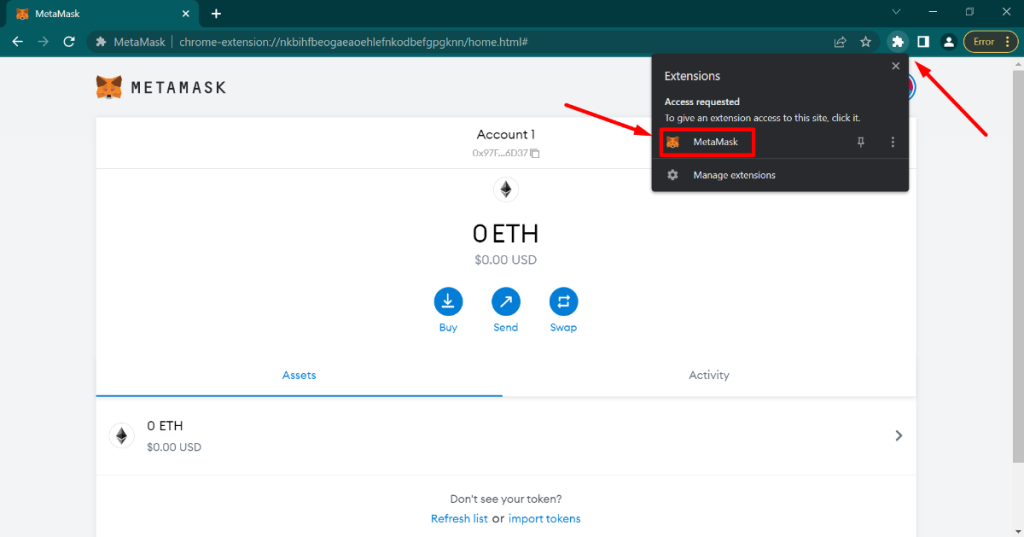
رابط MetaMask مانند تصویر زیر نشان داده خواهد شد. همچنین میتوانید MetaMask را بهجای افزونه مرورگر با کلیک بر روی نماد منو و سپس انتخاب «Expand view» در یک تب جداگانه باز کنید.
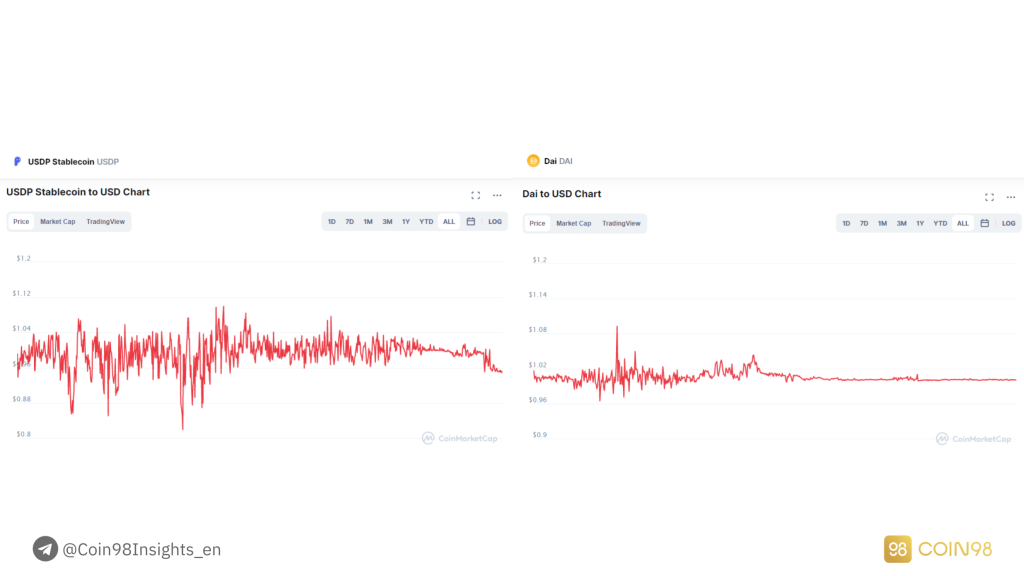
برای دریافت توکن به کیف پول خود، کافی است آدرس عمومی کیف پول خود را دریافت کنید. این را می توان با کلیک بر روی کادر متنی در وسط که شامل آدرس عمومی است (معمولاً در قالب 0x…) انجام داد. به طور خودکار در کلیپ بورد کپی می شود.
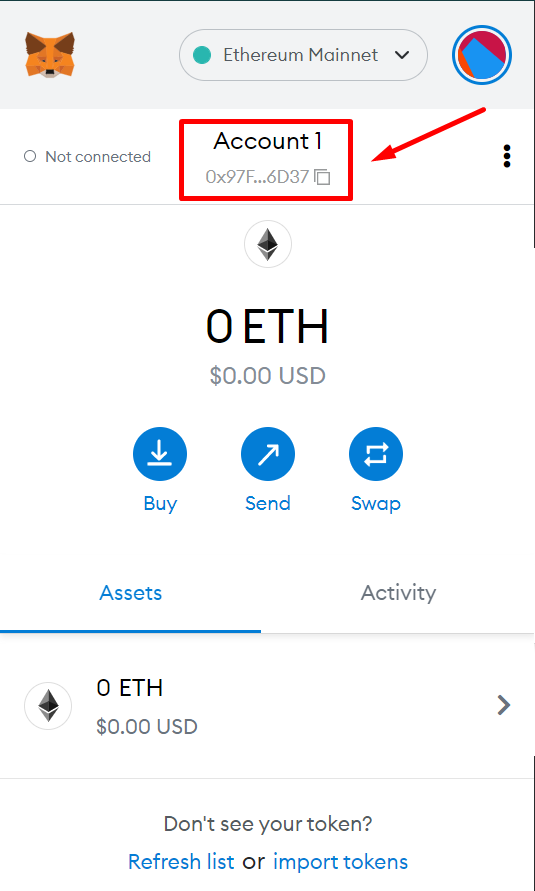
اکنون می توانید توکن های رمزنگاری شده را به این آدرس ارسال کنید. پس از تایید تراکنش، توکن ها در کیف پول شما ظاهر می شوند.
نحوه اضافه کردن توکن به MetaMask
هزاران توکن در شبکه اصلی اتریوم وجود دارد. با این حال، در ابتدا در MetaMask، فقط ETH نشان داده می شود. اگر توکن های دیگر ERC-20 را به کیف پول MetaMask منتقل کنید، ممکن است آنها نیز نشان داده نشوند.
دلیل این امر این است که شما توکن های مربوطه را به MetaMask اضافه نکرده اید. در اینجا چگونه است.
اول از همه، MetaMask را باز کنید و روی "Import Tokens" کلیک کنید.
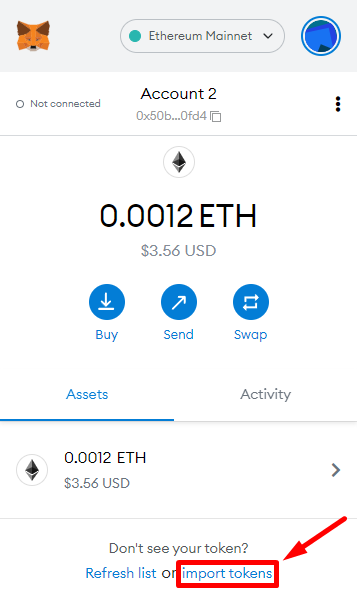
میتوانید با وارد کردن علامت علامت در کادر متن ، توکن را مستقیماً جستجو کنید . اگر توکن در آنجا نشان داده نشد، به «Token سفارشی» تغییر دهید تا رمز را به صورت دستی اضافه کنید.
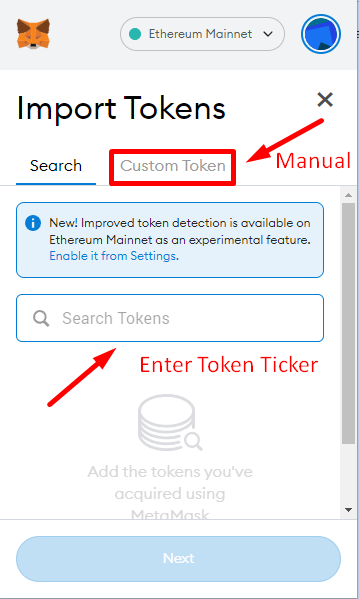
در اینجا می توانید با وارد کردن آدرس قرارداد توکن آن، توکن را به صورت دستی به کیف پول MetaMask خود اضافه کنید. این را می توان با استفاده از Coingecko یا CoinMarketCap یافت ، یا مستقیماً توسط پروژه در وب سایت یا اسناد آن ارائه شده است.
من Uniswap (UNI) را به عنوان مثال در نظر می گیرم. پس از اینکه آدرس قرارداد توکن خود را وارد کردم، MetaMask 2 بخش دیگر را که نماد Token (UNI) و Token Decimal (به طور پیش فرض 18) هستند، به صورت خودکار پر می کند. بیشتر اوقات، شما باید این 2 را به طور پیش فرض نگه دارید زیرا اطلاعات قبلاً به طور خودکار و درست اضافه شده است.
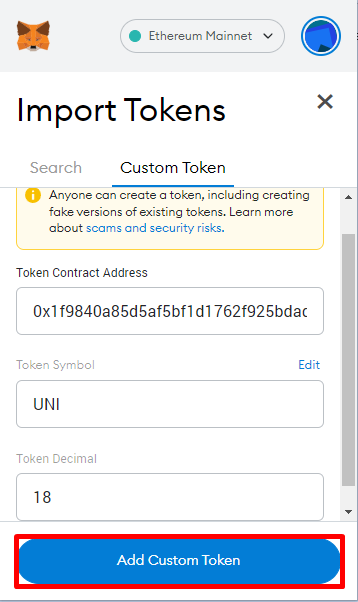
پس از آن، MetaMask از شما می خواهد که تأیید کنید آیا توکنی که اضافه می کنید صحیح است یا خیر. اگر چنین است، روی "وارد کردن توکن ها" کلیک کنید و آن توکن را با موفقیت به کیف پول MetaMask خود اضافه خواهید کرد.
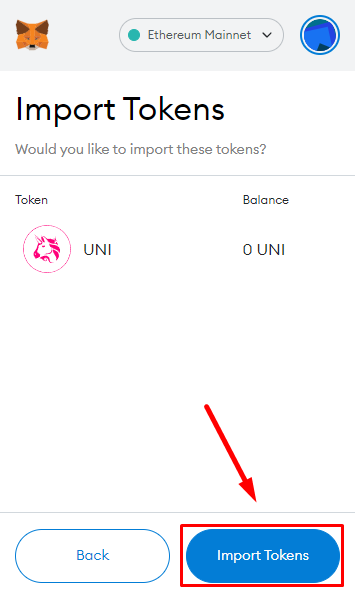
نحوه برداشت توکن ها از MetaMask
اکنون که می دانید چگونه توکن ها را دریافت کنید، همچنین باید بدانید که چگونه آنها را برداشت/ارسال کنید. ابتدا بر روی "ارسال" کلیک کنید.
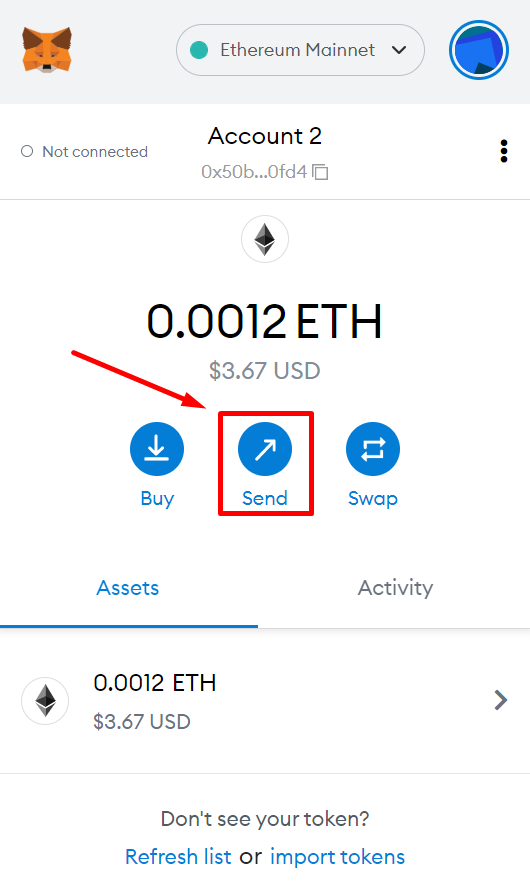
آدرس گیرنده را به همراه تعداد نشانه هایی که می خواهید ارسال کنید وارد کنید. پس از آن، بر روی "بعدی" کلیک کنید.
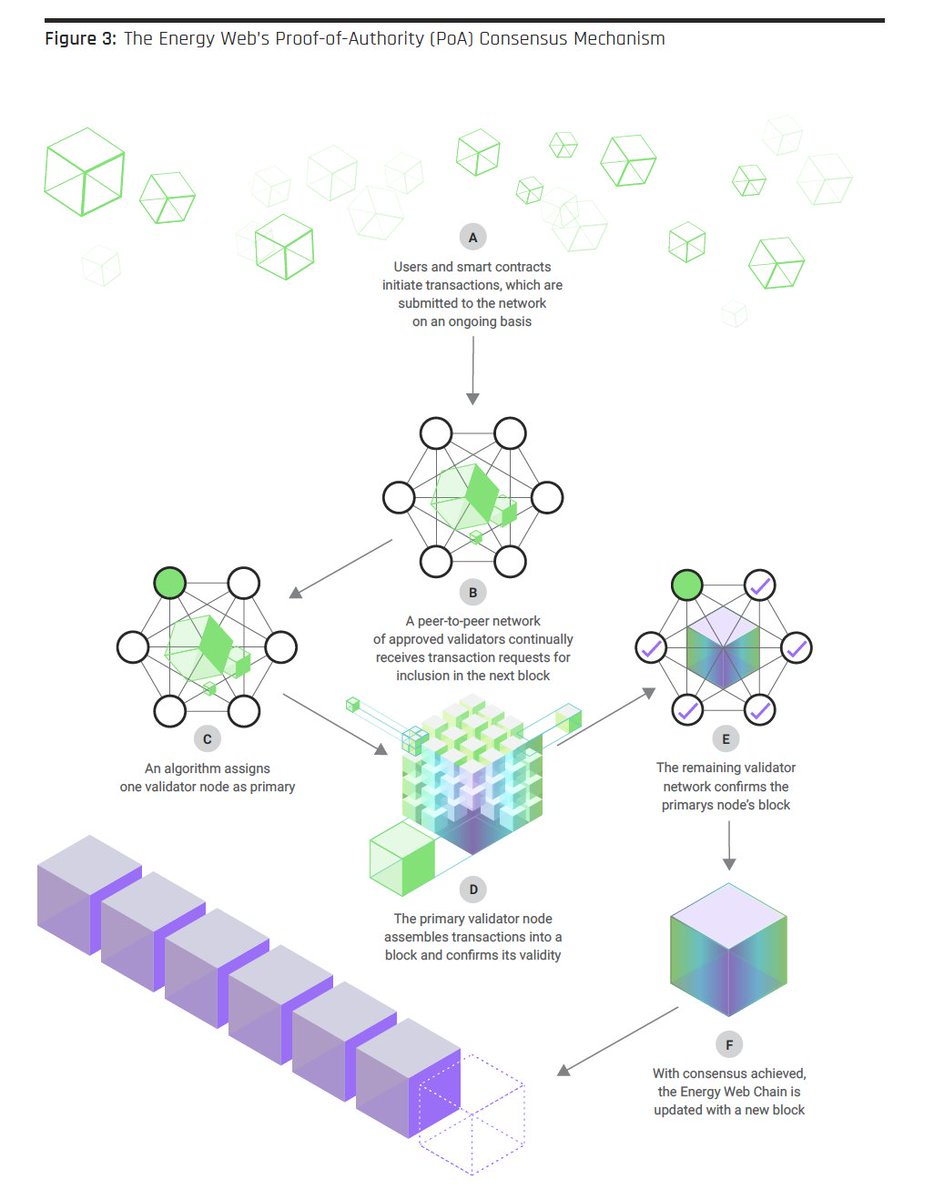
در اینجا 2 انتخاب برای شما وجود خواهد داشت: یا می توانید تعداد هزینه های گازی را که MetaMask برای شما تخمین زده است بپذیرید (برای کاربران اصلی) یا می توانید به صورت دستی آن را ویرایش کنید (برای کاربران پیشرفته). اگر می خواهید به سادگی تراکنش خود را به پایان برسانید، با کلیک بر روی "تأیید" گزینه اول را انتخاب کنید . در اینجا من با کلیک بر روی "ویرایش" به سراغ گزینه پیشرفته تر می روم .
MetaMask اکنون 3 سطح اولویت را به شما نشان می دهد که به شرح زیر توضیح داده می شود:
اگر می خواهید هزینه های گاز را روی یک عدد مشخص تنظیم کنید، روی گزینه های پیشرفته کلیک کنید.
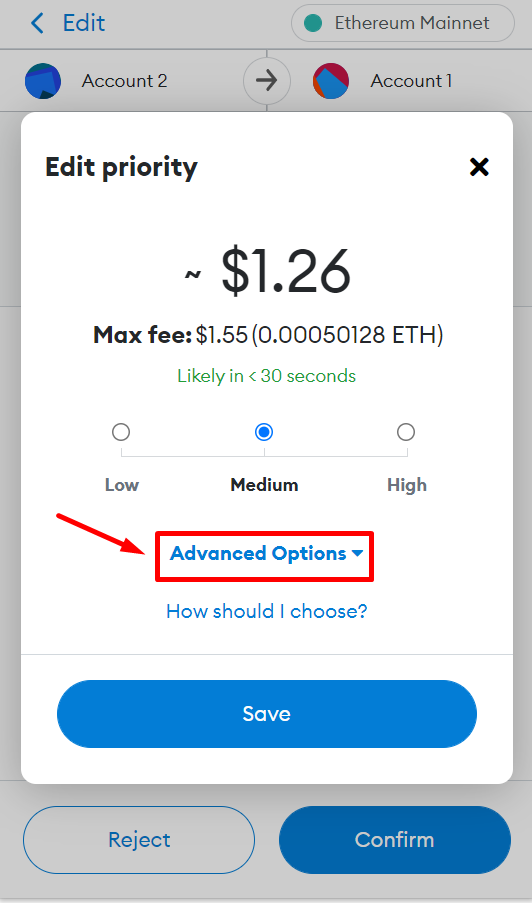
در اینجا 3 عدد بسیار خاص برای انتخاب وجود دارد:
پس از انجام سفارشی سازی این گزینه ها، روی "ذخیره" کلیک کنید و سپس "تأیید" را در صفحه بعد انتخاب کنید.
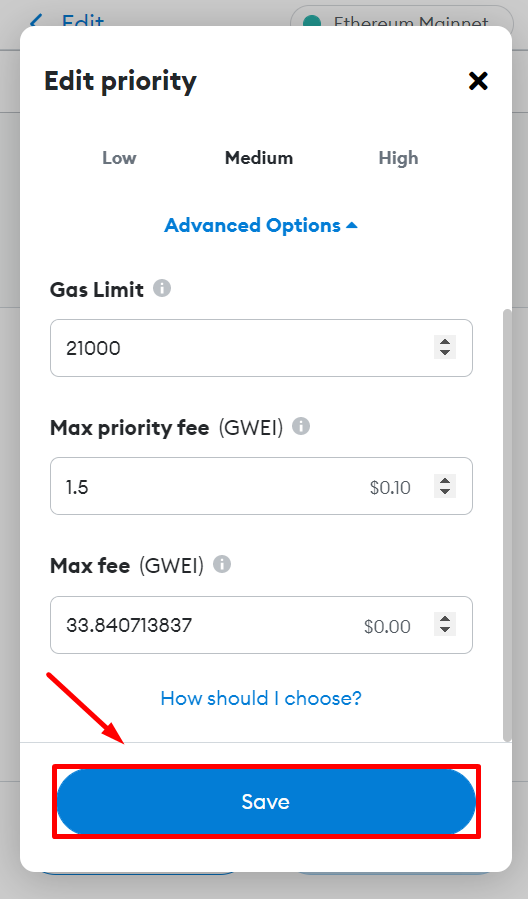
نحوه تعویض توکن ها در MetaMask
MetaMask اخیراً ویژگی " Swap " را مستقیماً در رابط خود ادغام کرده است و به کاربران امکان می دهد از آن به عنوان یک DEX Aggregator استفاده کنند. در حال حاضر این ویژگی فقط در اتریوم موجود است.
برای استفاده از این ویژگی، MetaMask را باز کرده و روی “Swap” کلیک کنید.
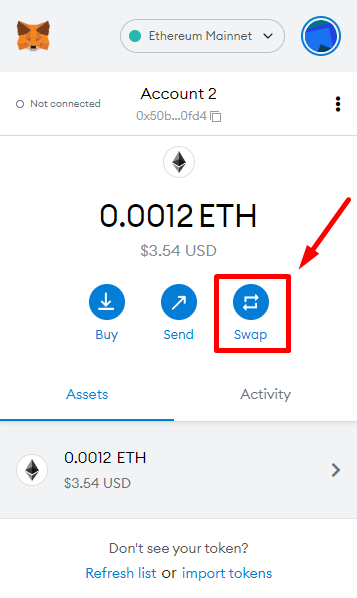
بعد، جفت توکن معاملاتی را به دلخواه انتخاب کنید. در اینجا من ETH و DAI را به عنوان مثال میآورم. برای تغییر میزان تحمل لغزش، میتوانید روی «گزینههای پیشرفته» کلیک کنید. پس از آن، "Review Swap" را انتخاب کنید.
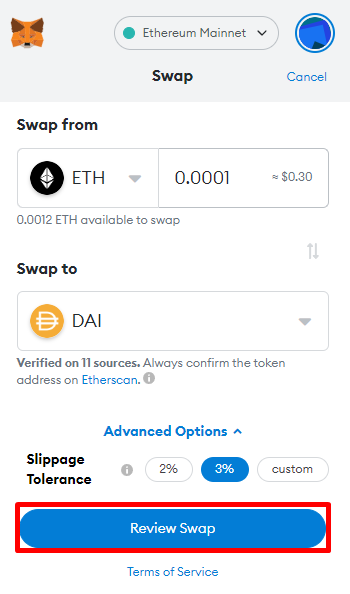
سپس MetaMask بهینه ترین گزینه معاملاتی را در اختیار شما قرار می دهد. میتوانید برای تغییر کارمزد گاز روی «ویرایش» کلیک کنید یا برای انجام معاملهتان روی «تعوض» کلیک کنید. به یاد داشته باشید که MetaMask برای هر معامله ای که انجام می دهید 0.875٪ کارمزد از شما دریافت می کند.
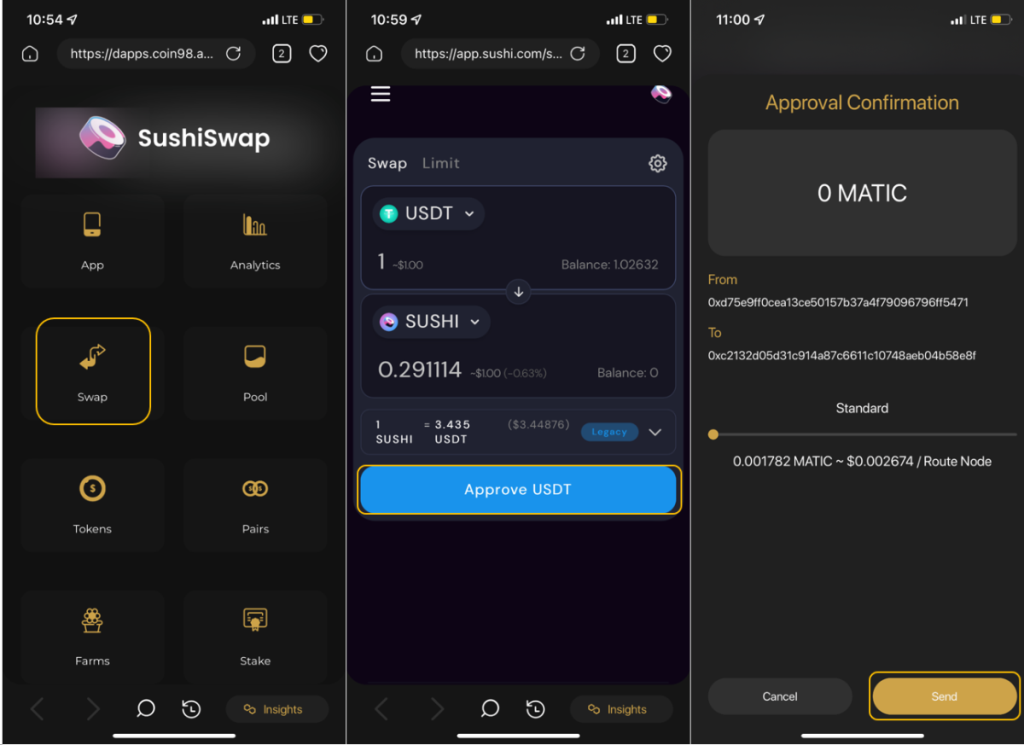
نحوه وارد کردن کیف پول های دیگر به MetaMask
همچنین می توانید کیف پول های دیگر را با کلیدهای عمومی به MetaMask وارد کنید. MetaMask را باز کنید و روی نماد دایره در گوشه سمت راست بالا کلیک کنید.
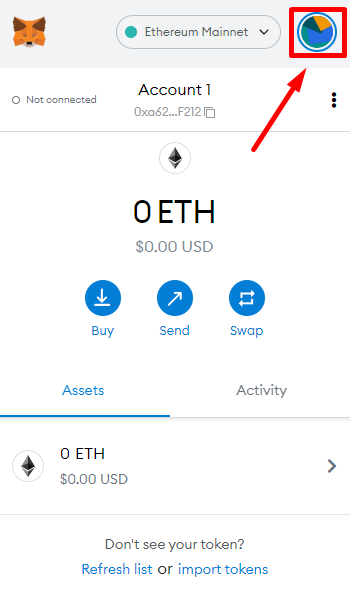
"وارد کردن حساب" را انتخاب کنید .
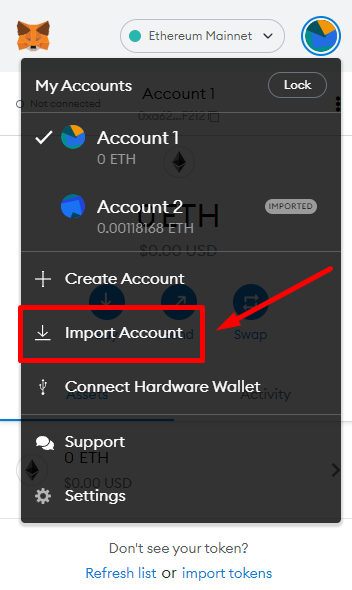
در اینجا شما 2 گزینه خواهید داشت: Private Key و JSON File. کلید خصوصی نوع محبوبتری است، بنابراین من از آن استفاده میکنم.
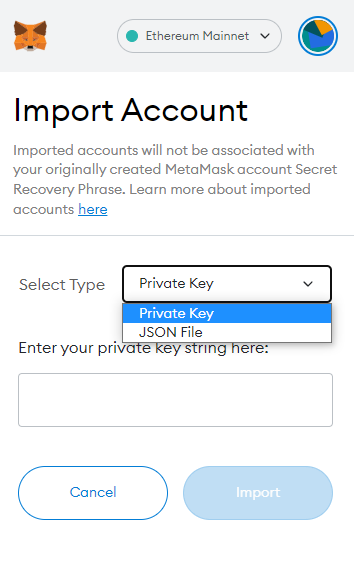
کلید خصوصی خود را وارد کنید، سپس با کلیک بر روی "وارد کردن" ادامه دهید.
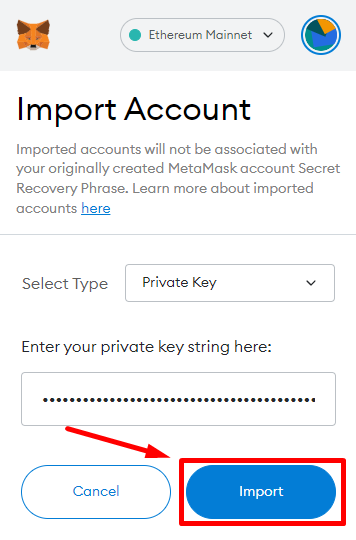
نحوه وارد کردن NFT به MetaMask
در حال حاضر، MetaMask فقط از افزودن NFT ها به عنوان توکن های سفارشی در برنامه افزودنی به جای نشان دادن آنها به صورت بومی در UI پشتیبانی می کند. فرآیند وارد کردن NFT به MetaMask شامل دریافت NFT و اضافه کردن آنها به عنوان توکن های سفارشی است تا بتوانند در کیف پول شما نمایش داده شوند.
برای دستورالعملهای واضحتر، لطفاً به بخش 2 «نحوه دریافت توکن به MetaMask» و «نحوه افزودن توکن به MetaMask» در بالا مراجعه کنید.
نحوه دریافت MetaMask API
می توانید مرجع API MetaMask را در اینجا بررسی کنید .
چگونه کیف پول MetaMask را قفل و باز کنیم
اگر می خواهید کیف پول MetaMask خود را قفل کنید، MetaMask را باز کنید. روی نماد دایره در گوشه سمت راست بالا کلیک کنید و "Lock" را انتخاب کنید.
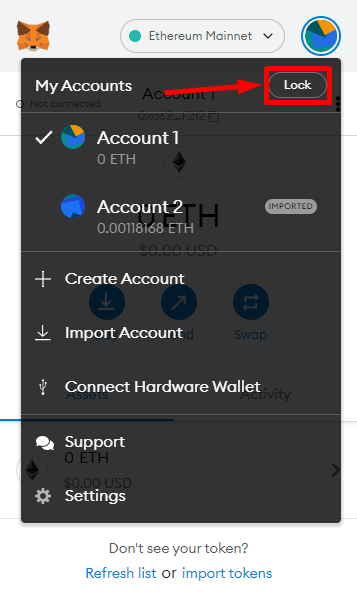
برای باز کردن قفل MetaMask، به سادگی آن را باز کرده و پس از وارد کردن رمز عبور MetaMask، با کلیک بر روی "Unlock" وارد شوید.
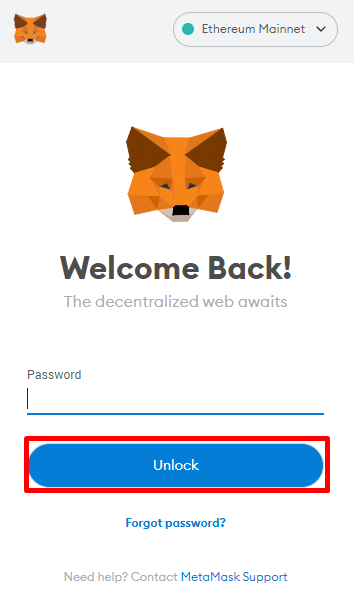
نحوه تغییر رمز متامسک
برای تغییر رمز عبور MetaMask، ابتدا باید MetaMask را مجددا راه اندازی کنید. این کار را میتوان با راهاندازی مجدد مرورگر یا کلیک کردن روی نماد دایره در گوشه سمت راست بالا و انتخاب «قفل» انجام داد.
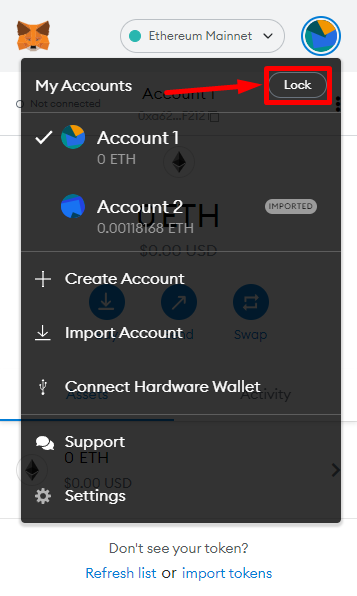
اکنون از شما درخواست می شود که دوباره وارد MetaMask شوید. این بار "رمز عبور را فراموش کرده ام" را انتخاب کنید.
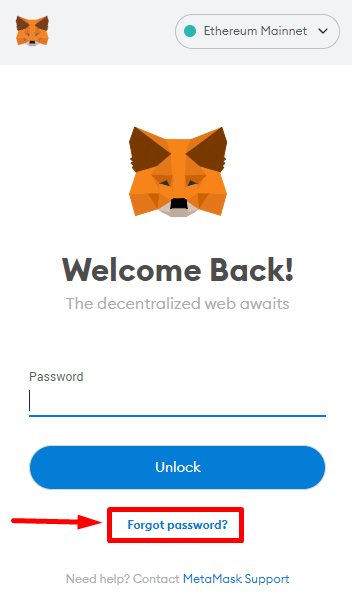
اگر می خواهید رمز عبور خود را تغییر دهید اکنون عبارت Secret Recovery مورد نیاز است. پس از وارد کردن عبارت Secret Recovery خود، می توانید رمز عبور جدید خود را وارد کرده و بر روی "بازیابی" کلیک کنید.
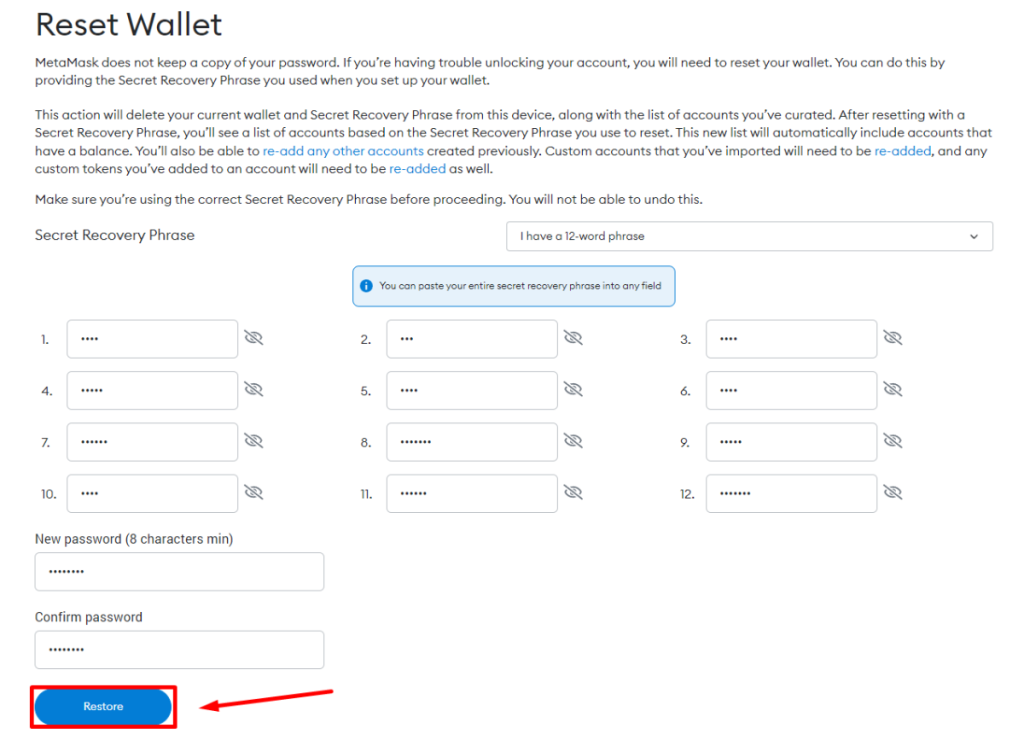
نحوه اتصال MetaMask به مرورگر dApp
می توانید MetaMask را به اکثر dApp ها متصل کنید. من Uniswap را به عنوان مثال در این راهنما در نظر میگیرم. ابتدا وب سایت dApp را باز کنید و روی «اتصال کیف پول» در گوشه بالا سمت راست کلیک کنید. برخی از dApp ها هنگامی که وب سایت آنها را باز می کنید به طور خودکار این کار را برای شما انجام می دهند.
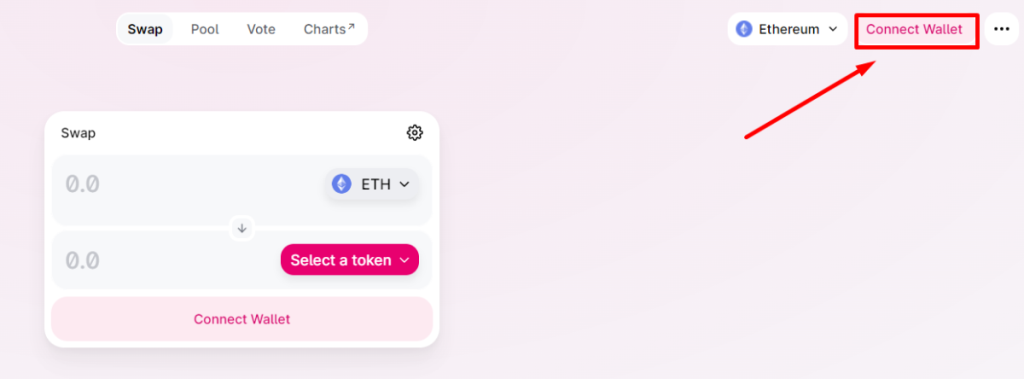
لیستی از کیف پول های پشتیبانی شده نمایش داده می شود. MetaMask را انتخاب کنید .
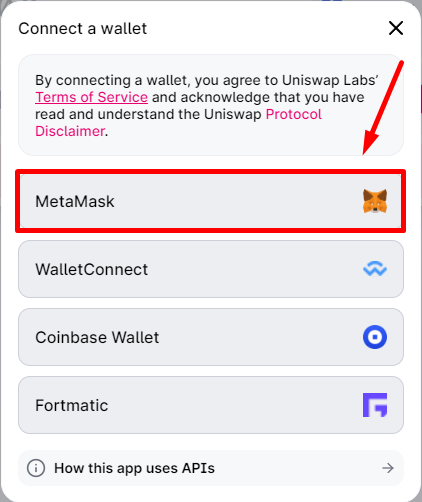
اگر چندین حساب در کیف پول MetaMask خود دارید، می توانید چک باکس حساب(های) مربوطه را که می خواهید متصل کنید علامت بزنید. با کلیک بر روی "بعدی" ادامه دهید.
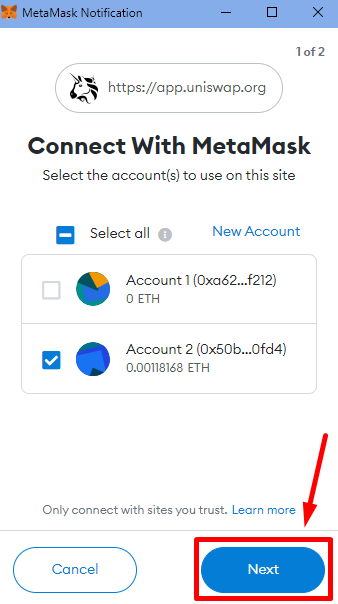
"اتصال" را انتخاب کنید . کیف پول MetaMask شما اکنون به dApp متصل است.
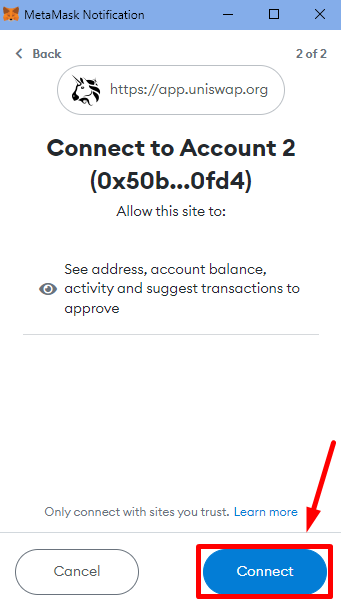
نحوه جدا کردن MetaMask از مرورگر dApp
ابتدا MetaMask را باز کنید و روی “Connected” در گوشه بالا سمت چپ کلیک کنید.
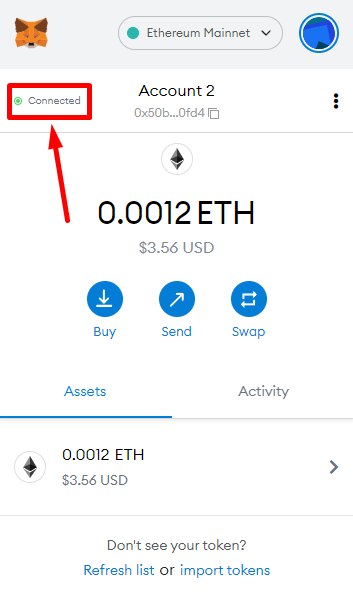
حسابی را انتخاب کنید که میخواهید ارتباط آن را قطع کنید. روی نماد منو در سمت راست آن کلیک کنید و "Disconnect this account" را انتخاب کنید.
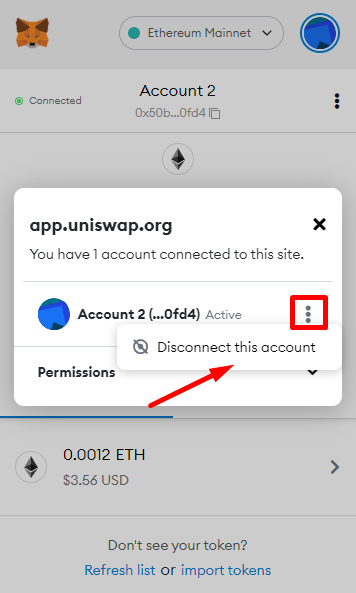
جایگزین های MetaMask: چگونه MetaMask با کیف پول های دیگر مقایسه می شود
MetaMask vs Coinbase Wallet
در حالی که MetaMask در سال 2016 منتشر شد، کیف پول Coinbase در سال 2018 در دسترس بود که آن را به یکی از بزرگترین رقبای MetaMask تبدیل کرده است. اگرچه آنها شباهت های کمی دارند مانند کیف پول های داغ و غیر حافظ، پشتیبانی از دسکتاپ و موبایل، ... تعدادی تفاوت بین این دو کیف پول وجود دارد:

MetaMask در مقابل Trust Wallet
Trust Wallet نیز یکی دیگر از کیف پولهای ارز دیجیتال با رتبه برتر در حال حاضر است. تفاوت های MetaMask و Trust Wallet چیست؟ جدول زیر باید ایده واضح تری به شما بدهد.
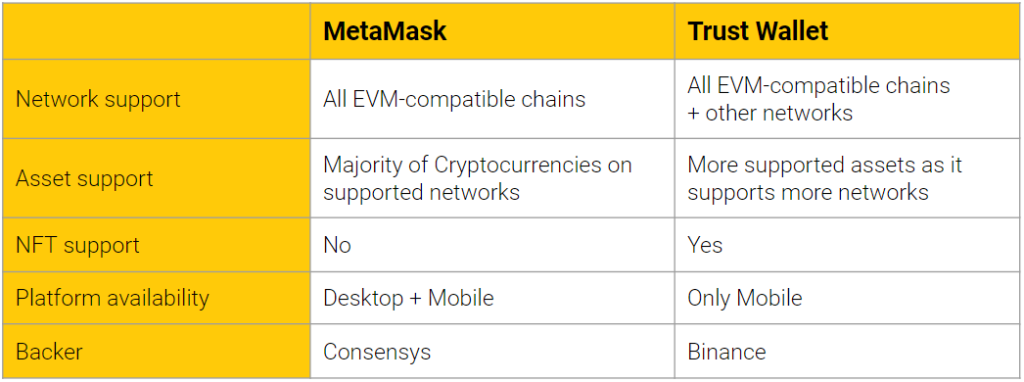
برخی از نکات امنیتی MetaMask که باید بدانید
برای ایمن نگه داشتن کیف پول MetaMask خود، در اینجا چند نکته کوچک اما ضروری وجود دارد:
سوالات متداول کیف پول MetaMask
آیا MetaMask ایمن است؟
MetaMask هیچ یک از اطلاعات شخصی شما را ذخیره یا نمی گیرد. به عنوان یک کیف پول داغ، در مقایسه با کیف پول های سرد، در برابر هک ها یا سوء استفاده ها آسیب پذیرتر است. با این وجود، در طول 6 سال گذشته، هیچ مشکلی با امنیت MetaMask وجود نداشته است.
برای استفاده ایمن از MetaMask، مهمترین وظیفه این است که کلیدهای خصوصی خود را به ایمن ترین روش ها نگهداری و ذخیره کنید.
آیا می توانم چندین حساب MetaMask ایجاد کنم؟
بله، با MetaMask می توانید اکانت های مختلفی ایجاد کنید. این کار را می توان با باز کردن MetaMask، کلیک کردن بر روی نماد دایره در گوشه سمت راست بالا و انتخاب "ایجاد حساب" انجام داد.
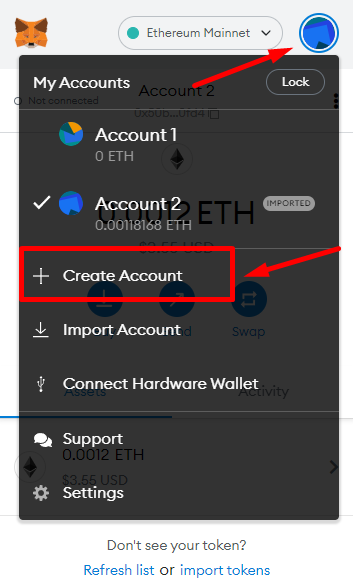
آیا MetaMask فقط برای اتریوم است؟
نه. اگرچه اتریوم بلاک چین اصلی است که MetaMask از آن پشتیبانی می کند، اما با تمام بلاک چین های سازگار با EVM نیز یکپارچه شده است. چند نمونه عبارتند از BSC، Fantom، Avalanche، ...
چرا هزینه های گاز در MetaMask اینقدر بالاست؟
عوامل مختلفی می تواند بر هزینه گاز تأثیر بگذارد، از جمله:
بیشتر بدانید: هزینه گاز چیست ؟ 3 نکته برای صرفه جویی در هزینه بنزین که باید بدانید
آیا MetaMask غیرمتمرکز است؟
MetaMask غیرقانونی است، به این معنی که هیچ کنترلی بر هیچ یک از اطلاعات شخصی یا دارایی های رمزنگاری شما ندارد. در نتیجه غیرمتمرکز است. هنگام استفاده از MetaMask نیازی به نگرانی در مورد هر نوع دستکاری ندارید.
نتیجه
به طور خلاصه، این همه چیز در مورد MetaMask و همچنین ویژگی های آن است. امیدوارم که این مقاله برای شما مفید بوده باشد و از شما در روند استفاده از MetaMask حمایت کرده باشد.
MetaMask یکی از محبوب ترین و کاربر پسندترین کیف پول های رمزنگاری برای شروع است. اگر در این فضا تازه کار هستید، به شدت توصیه می شود که همین حالا نحوه استفاده از MetaMask را یاد بگیرید و این مقاله منبع بسیار خوبی برای شما خواهد بود.
اسپار (SPAR) چیست؟ این مقاله مفیدترین اطلاعات در مورد ارز دیجیتال Spar (SPAR) را در اختیار شما قرار می دهد.
مرکوریال چیست؟ در مورد نکات برجسته پروژه و تمام جزئیات در مورد توکنومیک MER Token در اینجا بیابید!
NTFb یک پلتفرم بازار NFT است که با میل به ترکیب قدرت بازار DeFi با پتانسیل NFT متولد شد. NFTB نشانه پروژه است.
آژیر (SI) چیست؟ این مقاله مفیدترین اطلاعات در مورد ارز دیجیتال Siren (SI) را در اختیار شما قرار می دهد.
غارت چیست؟ در مورد نکات برجسته پروژه منحصر به فرد NFT که جامعه را تحت تاثیر قرار داده است و جزئیات مربوط به توکن AGLD را بیاموزید!
Biconomy چیست؟ در اینجا با نکات برجسته زیرساخت چند زنجیره ای Biconomy و توکنومیک توکن BICO آشنا شوید!
توکن بلوزل (BLZ) چیست؟ این مقاله تمام اطلاعات مفید در مورد ارز دیجیتال Bluzelle Token (BLZ) را در اختیار شما قرار می دهد.
آکروپلیس چیست؟ در مورد نکات برجسته مکانیسم کار Akropolis Blockchain و اطلاعات توکنومیک AKRO Token بیاموزید!
LIT (LIT) چیست؟ این مقاله جزئیات کامل ترین اطلاعات را در مورد پروژه Lition و قابل فهم ترین توکن LIT ارائه می دهد.
DEGO Finance چیست؟ ویژگی های بارز پروژه چیست؟ سکه DEGO امروز چقدر است؟ DEGO را از کجا بخریم؟ در اینجا اطلاعات بیشتری در مورد Dego پیدا کنید.